Panoramica
Lo strumento ti aiuta a gestire gli aggiornamenti software per il CODESYS Development System. Inoltre, puoi utilizzare i pulsanti per avviare l'esecuzione speciale CODESYS installazioni.
Informazioni sulle installazioni esistenti di CODESYS e relativi componenti aggiuntivi
Confronto delle installazioni
Notifica sui nuovi aggiornamenti
Supporta durante il Installazione e aggiornamento di configurazioni e componenti aggiuntivi
Supporta durante l'add-on configurazione
Fornisce pulsanti per il CODESYS esecuzione nella versione speciale e configurazione aggiuntiva
Creazione e registrazione di sandbox
Creazione di file di configurazione di installazione
Interfaccia utente
La vista iniziale dello strumento (Installazioni vista) fornisce informazioni in una vista a riquadri su CODESYS installazioni attualmente disponibili sul sistema.
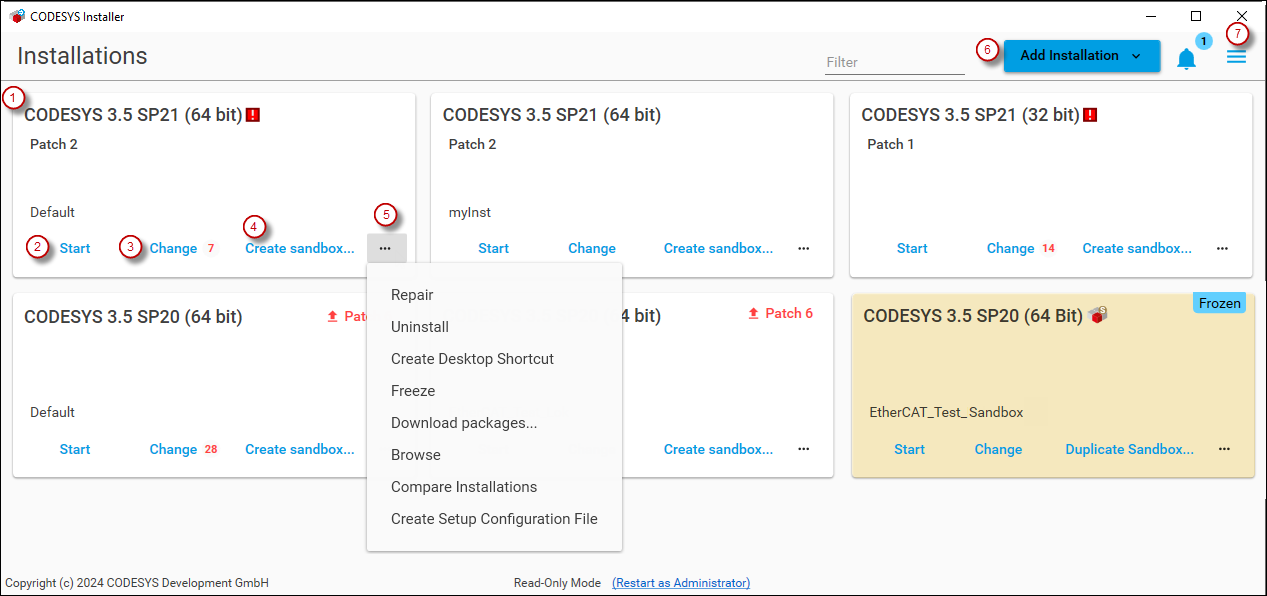
Puoi cliccare Inizio (2) per iniziare uno CODESYS istanza per installazione (1) e fare clic Modifica (3) per modificare la configurazione di installazione e gestire i componenti aggiuntivi. Inoltre, puoi cliccare Crea sandbox da un'installazione (4).
Utilizzare il  pulsante (5) per ottenere un menu con i comandi per quanto segue:
pulsante (5) per ottenere un menu con i comandi per quanto segue:
Riparare, disinstallare, avviare il servizio di controllo/gateway e HMI
Blocco per quanto riguarda le richieste di aggiornamento
Creazione di un collegamento per l'installazione sul desktop
Per aggiungere una nuova installazione, fare clic su Aggiungi installazione pulsante (6).
Clic  accanto al Aggiungi installazione pulsante per aprire un menu con i comandi per creare e registrare un sabbiera.
accanto al Aggiungi installazione pulsante per aprire un menu con i comandi per creare e registrare un sabbiera.
Le impostazioni predefinite per le nuove installazioni si trovano in Impostazioni nel  menù in alto a destra (7).
menù in alto a destra (7).
I pulsanti abilitati con caratteri rossi ti informano sugli aggiornamenti forniti di recente. Aggiorna CODESYS (5) indica il service pack più recente di CODESYS. Il  il pulsante indica una nuova patch. Quando si fa clic sui pulsanti, l'operazione di installazione si avvia automaticamente.
il pulsante indica una nuova patch. Quando si fa clic sui pulsanti, l'operazione di installazione si avvia automaticamente.
Il numero rosso accanto a Modificare mostra quanti componenti aggiuntivi installati possono essere aggiornati. Quando fai clic Modificare, si apre una finestra di dialogo per aiutarti con la gestione dei componenti aggiuntivi.
Facendo clic su  l'icona apre il Registro delle notifiche, che elenca le ultime 20 notifiche relative alle azioni nell'Installer, inclusi i timestamp. Puoi vedere il numero di messaggi non letti nel cerchio blu accanto al simbolo della
l'icona apre il Registro delle notifiche, che elenca le ultime 20 notifiche relative alle azioni nell'Installer, inclusi i timestamp. Puoi vedere il numero di messaggi non letti nel cerchio blu accanto al simbolo della